以前のiOSより、iOS 10は新しい機能をたくさん追加しましたが、一部の新機能はアップデートした後即時に有効ではなく、手動でオンする必要があります。本記事では、3つ普段よく使われてない実用なiOS 10小技を皆さんにシェアします。

1、iOS 10メッセージの開封証明機能は使い心地がいいですが、もしすべてのメッセージもこの証明付きで送信すれば、相手は不快を感じるかもしれません。iOS 10はこれに対して、特定のチャットにこの機能を閉じる設定があります。すなわち、ユーザーは特定の連絡先によって「開封証明を送信」機能を閉じることができ、対手にメッセージを開封するかどうかを知らせません。
「開封証明を送信」機能を開きたいなら、「設置」―「メッセージ」の順でタップして、「開封証明を送信」をオンにすれば完成です。ある特定の連絡先とのメッセージのみこの機能を開きたいなら、「iMessage」を開き、特定の連絡先を選択して、そして右上の「i」アイコンをタップすれば、個別「開封証明を送信」機能のスイッチが見つけられます。需要によって、オンやオフにしてください。
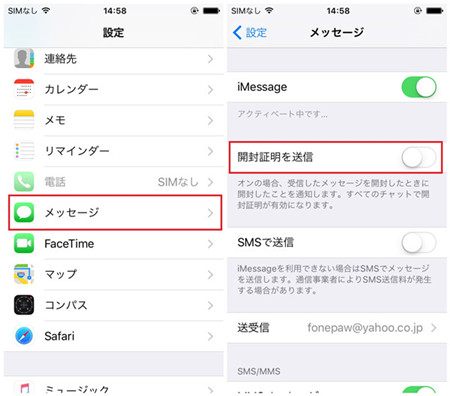
2、「iMessage」で画像をよく送信すれば、WiFi環境にいない時、多くの通信量が使われます。よってiOS 10は低解像度で画像を送信する機能―「低解像度モード」を追加しました。この機能を使えば、画像を低解像度になり、かかる通信量も低くになれます。
設定方法:「設定」を開き、「メッセージ」に入ります。中にある「低解像度モード」をオンにすれば、画像を送信する時に画像の解像度を低くになさせます。
3、もし本や説明書等の字が小さくて見つらいと感じるなら、iOS 10の「拡大鏡」は役に立てます。「拡大鏡」を使用すると、デバイスのカメラを使って物をすばやく拡大できます。有効にすると、ホームボタンをトリプルクリックして拡大鏡を利用できます。
有効にする方法:「設定」―「一般」―「アクセシビリティ」―「拡大鏡」の順でタップします。そして、「拡大鏡」をオンにして有効します。
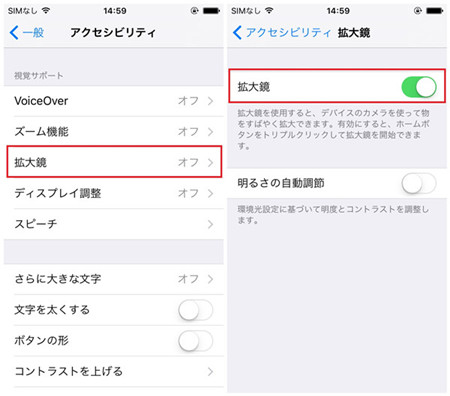
以上は今回紹介したい普段よく使われてない実用なiOS 10小技です。これ以外iOS 10の情報、例えば新世代iOS 10 iMessageなども、FonePawJP公式ブログに掲載してますので、ご興味があればぜひアクセスしてください。
 オンラインPDF圧縮
オンラインPDF圧縮 オンラインPDF圧縮
オンラインPDF圧縮


